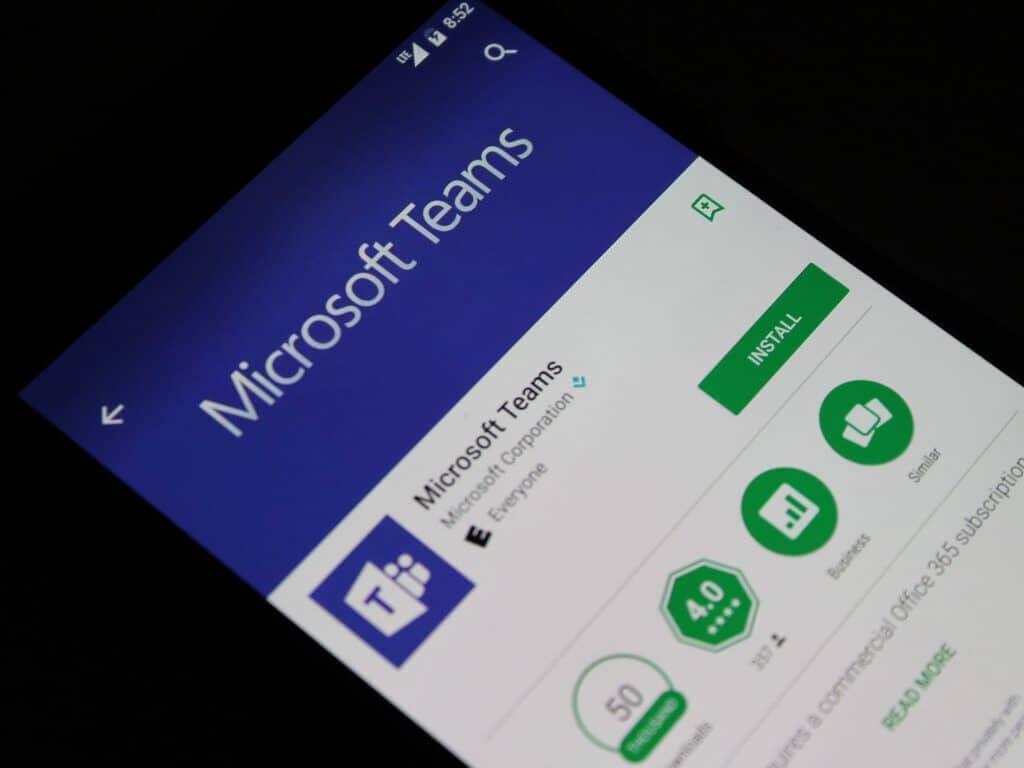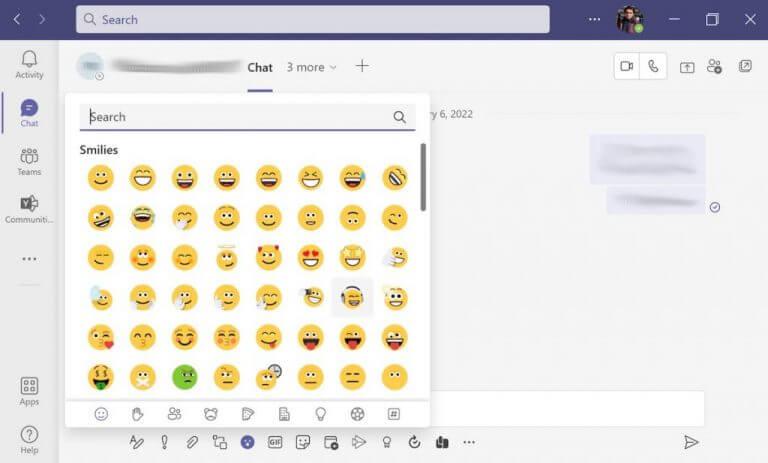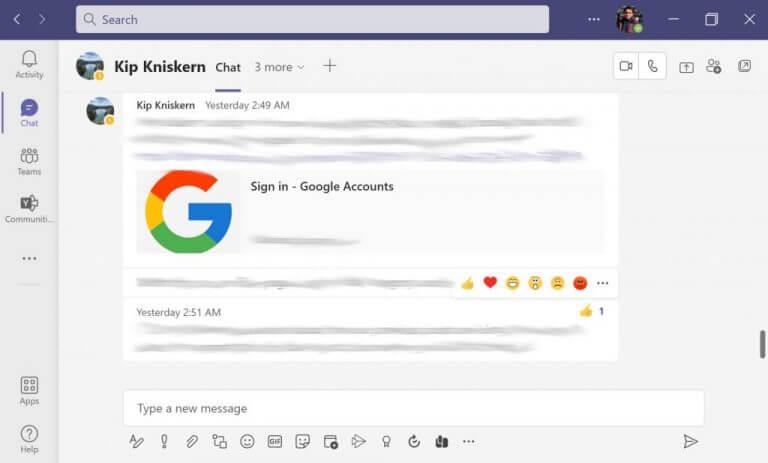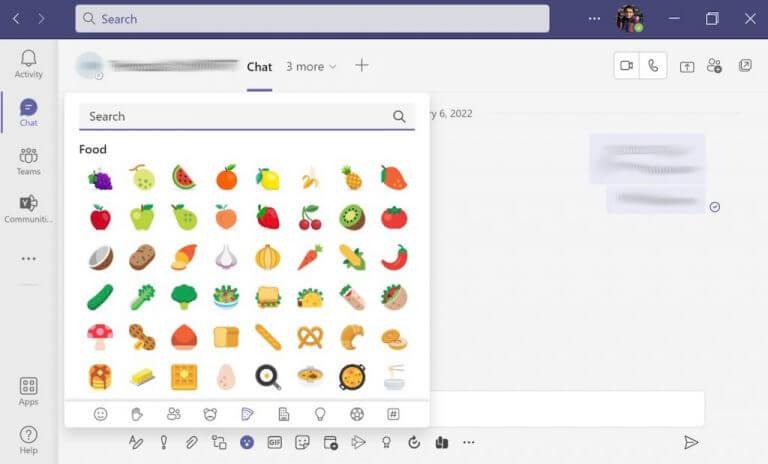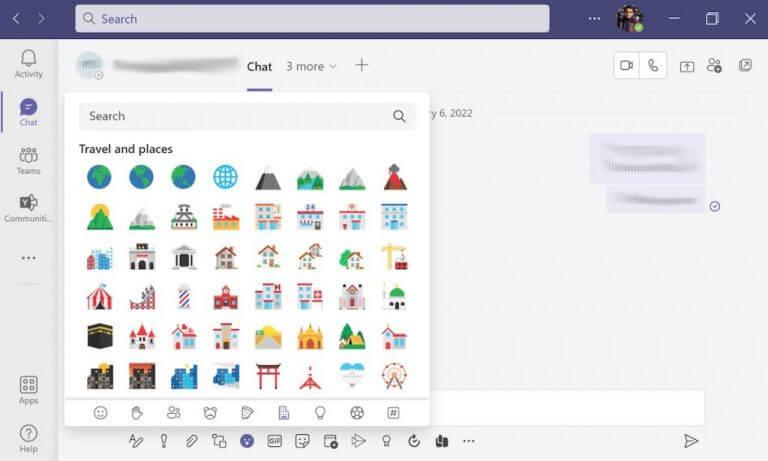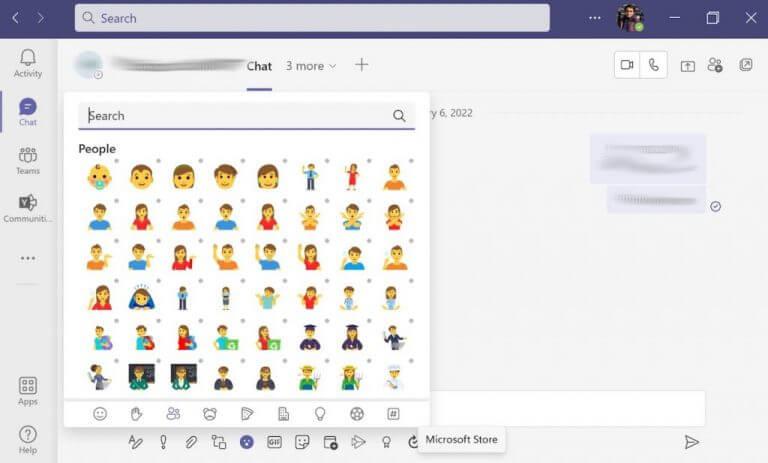La communication n’est jamais facile. Nulle part ce fait ne tient plus d’eau que lorsque vous devez vous exprimer par écrit. Heureusement, en ce qui concerne les communications en ligne, nous avons des emojis sur lesquels nous appuyer.
Et si vous êtes un Équipes utilisateur, vous aurez l’embarras du choix ; surtout depuis que Microsoft a réorganisé tous les emojis existants de l’application Teams. Dans ce qui suit, nous avons couvert tout ce que vous pouvez faire avec les emojis sur votre application Teams et garder ces conversations en vie. Alors sautons dedans.
Envoi d’autocollant dans Teams
Comme de nombreuses autres plates-formes de messagerie aujourd’hui, Teams a simplifié l’utilisation des émoticônes. Voici comment utiliser les emojis dans Teams :
- Lorsque vous envoyez un message, cliquez sur Émoji.
- Vous obtiendrez alors une liste d’emojis parmi lesquels choisir.
- Choisissez un emoji spécifique qui décrit le mieux vos émotions.
- Cliquez dessus pour l’ajouter à votre message.
L’emoji sera ajouté à votre message. Il ne vous reste plus qu’à appuyer sur Envoyer pour que l’emoji apparaisse avec votre message.
Réagissez aux chats et aux messages
En plus d’envoyer différents emojis dans vos messages texte, vous avez également la possibilité de réagir au texte de vos coéquipiers. Vous avez aimé l’opinion partagée par un collègue ? Passez la souris sur le texte jusqu’à ce que vous obteniez une multitude d’emojis par défaut parmi lesquels choisir. Il s’agira d’une série de smileys les plus couramment utilisés et de l’autocollant pouce levé.
Cliquez sur un seul emoji et votre réaction apparaîtra instantanément pour que tout le monde puisse la voir. De plus, l’expéditeur du texte sera informé de votre réaction.
Beaucoup de choix
À notre avis, ce qui rend Teams intéressant, ce ne sont pas seulement les emojis que vous pouvez envoyer – presque toutes les applications ont cette fonctionnalité, mais le fait que vous n’ayez que peu d’options parmi lesquelles choisir.
Dans l’étape 1 ci-dessus, lorsque vous cliquez sur Émoji vous obtiendrez la liste des options à sélectionner. Il y a des smileys, comme indiqué ci-dessus.Mais il existe également de nombreux autres émojis : les gestes de la main, les personnes, les animaux, la nourriture, les voyages et les activités sont quelques-unes des catégories qui font de la fonction émoji de Teams un succès.
Envelopper le tout
Exprimer vos sentiments à travers le mot écrit est difficile. En utilisant les emojis fournis par l’application Teams, vous pouvez faciliter le processus (et éventuellement) rendre vos interactions plus satisfaisantes. Nous espérons que ces pointeurs vous ont aidé à tirer le meilleur parti des équipes Microsoft. Cependant, ne vous arrêtez pas là; nous avons parcouru beaucoup de chemin pour tirer le meilleur parti de Teams.
FAQ
Comment ajouter des emojis à une publication ou à un message ?
Vous pouvez les utiliser dans le cadre de votre message de publication ou de chat pendant que vous tapez (ou en tant que message autonome sans texte) – cliquez simplement sur l’icône emoji sous votre message, recherchez ou parcourez les options et sélectionnez celle que vous voulez. Vous pouvez également taper le nom de l’emoji entre parenthèses comme raccourci pour ajouter un emoji Teams.
Comment utiliser les emojis Microsoft Teams ?
Emoji Microsoft Teams 1 Ouvrez Microsoft Teams. 2 Sélectionnez un canal ou une conversation de chat. 3 Cliquez sur Nouvelle conversation. 4 Cliquez à l’intérieur du champ de saisie de texte. 5 Cliquez sur le bouton emoji/smiley pour ouvrir le panneau emoji. 6 Cliquez sur un emoji pour l’envoyer. 7 Sous Windows 10, vous pouvez également appuyer sur Win+. pour ouvrir le panneau emoji de Windows 10 et y saisir un emoji. Suite …
Comment envoyer un smiley sur Microsoft Teams ?
Ouvrez les équipes Microsoft. Sélectionnez un canal ou une conversation de chat. Cliquez sur Nouvelle conversation. Cliquez à l’intérieur du champ de saisie de texte. Cliquez sur le bouton emoji/smiley pour ouvrir le panneau emoji. Cliquez sur un emoji pour l’envoyer. Sous Windows 10, vous pouvez également appuyer sur Win+. pour ouvrir le panneau emoji de Windows 10 et y saisir un emoji.
Comment utiliser les emojis sur Windows 10 ?
Sous Windows 10, vous pouvez également appuyer sur Win+. pour ouvrir le panneau emoji de Windows 10 et y saisir un emoji. Des réactions peuvent être données pour les messages, pour les réunions actives et pour les fichiers qui ont été partagés.
Comment envoyer des emojis à mes amis sur Facebook ?
Envoyer un emoji Pour insérer un emoji dans un chat ou un message de canal : Sélectionnez Emoji sous la boîte de message. Au bas de la fenêtre contextuelle, choisissez l’une des nouvelles galeries d’emoji.
Comment utiliser les émoticônes secrètes de Microsoft Teams ?
Vous pouvez facilement utiliser les émoticônes secrètes de Microsoft Teams en tapant deux-points et la lettre correspondant à cet emoji particulier. Remarque : Cela ne fonctionnera que dans la version Teams Desktop et non dans l’application Teams Mobile. 1. Appuyez sur la touche Windows, tapez Microsoft Teams et cliquez sur Ouvrir. 2.
Comment insérer des GIF dans Microsoft Teams ?
Vous pouvez également insérer des autocollants, des mèmes et des GIF dans Microsoft Teams comme suit : 1. Lancez Microsoft Teams sur votre PC. 2. Ouvrez un canal Teams ou un fil de discussion. 3A. Cliquez sur l’icône GIF en bas. 4A. Ensuite, sélectionnez le GIF souhaité. 5A. Il sera inséré dans la zone de texte du chat. Appuyez sur Entrée pour envoyer le GIF.
Comment envoyer des emojis dans Microsoft Teams ?
Envoyez un emoji, un GIF ou un autocollant dans Teams. 1 Envoyez un émoji. Pour insérer un emoji dans un message, sélectionnez Emoji sous la case. Sélectionnez l’emoji que vous voulez dans la galerie d’emoji, ou faites une recherche par mot-clé… 2 Envoyez un GIF. 3 Envoyez un mème ou un autocollant. 4 Recherchez un mème ou un autocollant. 5 Personnalisez un mème ou un autocollant. Voir Plus….
Comment envoyer des emojis sur Microsoft Teams ?
AndroidiOSWindowsMac Pour envoyer un Emoji, un meme ou un GIF dans Teams, sélectionnez dans la fenêtre Tapez un message, puis sélectionnez Emojis, Memes ou GIF pour parcourir les sélections disponibles. Pour envoyer un Emoji, sélectionnez l’Emoji que vous souhaitez envoyer, puis sélectionnez Envoyer .
Comment envoyer un meme sur Microsoft Teams ?
Pour envoyer un Emoji, un meme ou un GIF dans Teams, sélectionnez dans la fenêtre Tapez un message, puis sélectionnez Emojis, Memes ou GIF pour parcourir les sélections disponibles. Pour envoyer un Emoji, sélectionnez l’Emoji que vous souhaitez envoyer, puis sélectionnez Envoyer. Pour créer et envoyer un Meme, téléchargez votre propre image ou sélectionnez l’une des images existantes.
Comment envoyer un Emoji/meme ou GIF ?
Envoyez un emoji, un mème ou un GIF.1 Pour envoyer un Emoji, sélectionnez l’Emoji que vous souhaitez envoyer, puis sélectionnez Envoyer . 2 Pour créer et envoyer un Meme, téléchargez votre propre image ou sélectionnez l’une des images existantes. Ajoutez du texte à votre mème, puis sélectionnez Terminé. Sélectionnez Envoyer… 3 Pour envoyer un GIF, recherchez le GIF souhaité, sélectionnez-le, puis sélectionnez Envoyer .